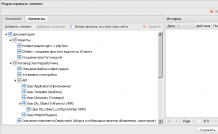Описание раздела Меню
Список созданных объектов меню размещен в таблице с указанием кода и заголовка объекта: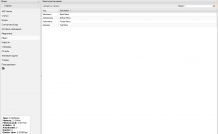
Страница содержит поле поиска меню по заголовку.
Добавление меню
Новые меню добавляются с помощью кнопки «Добавить элемент», при этом открывается форма: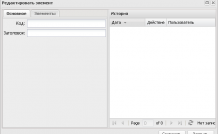
На форме заполните поля «Код» (могут использоваться только латинские буквы, цифры и знак "_") и «Заголовок», и нажмите на кнопку «Сохранить».
Просмотр и редактирование меню
Для просмотра меню откройте форму двойным щелчком левой клавиши мыши по выбранному пункту из списка: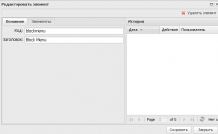
Форма содержит:
- вкладку «Основное» – содержит поля «Код» и «Заголовок», доступные для редактирования;
- вкладку «Элементы»;
- панель «История» – содержит историю изменений данных меню, изменения представлены в таблице с указанием даты, действия и имени учетной записи пользователя, сделавшего изменения (данные расположены постранично);
- кнопку «Удалить элемент» – служит для удаления меню.
Вкладка содержит:
- кнопку «Добавить элемент» – позволяет добавить новый пункт меню;
- кнопку «Добавить подпункт» – добавляет подпункт меню к выбранному пункту в дереве;
- кнопку «Импортировать из структуры сайта» – загружает дерево, созданных пунктов меню из структуры сайта;
- кнопку «Удалить» – позволяет удалить пункт меню, выбранный в дереве;
- дерево элементов меню – содержит список созданных пунктов меню в виде дерева.
Добавление нового пункта меню
Для добавления нового пункта меню нажмите на кнопку «Добавить элемент» или «Добавить подпункт» (для этого сначала надо выбрать пункт меню в дереве), откроется форма добавления элемента: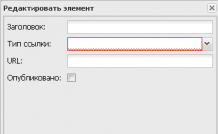
Форма содержит:
- поле «Заголовок» – служит для ввода заголовка пункта меню;
- выпадающий список «Тип ссылки» – определяет тип пункта меню;
- поле «URL» – имеет вид, в зависимости от выбранного значения в выпадающем списке «Тип ссылки»;
- поле с флажком «Опубликовано» – служит для публикации пункта меню.
Выпадающий список «Тип ссылки» содержит значения:
- «Ресурс» – определяет, что пункт меню будет содержать ссылку на файл из Медиатеки;
- «Ссылка URL» – определяет, что пункт меню будет содержать ссылку на внешний сайт;
- «Страница» – определяет, что пункт меню будет содержать ссылку на страницу из дерева сайта.
При выборе для пункта меню типа ссылки «Ресурс» появляется поле для добавления файла из Медиатеки: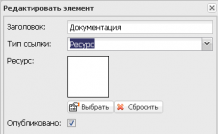
Нажмите на кнопку «Выбрать», при этом откроется форма выбора файла Медиатеки: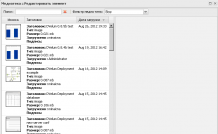
Выберите объект из списка и нажмите на кнопку «Выбрать», после этого выбранный файл отобразится на форме редактирования пункта меню, с указанием превью файла, заголовка, размера и типа: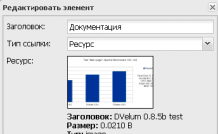
Для отмены выбора файла нажмите на кнопку «Сбросить».
При выборе для пункта меню типа ссылки «Ссылка URL» появляется поле для ввода ссылки: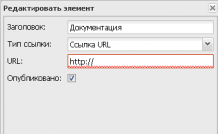
Необходимо ввести адрес ссылки, на который будет вести пункт меню.
При выборе для пункта меню типа ссылки «Страница» появляется выпадающий список для выбора страницы из структуры сайта: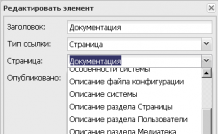
Необходимо выбрать значение из выпадающего списка.
После заполнения полей нажмите на кнопку «Сохранить» для добавления пункта меню.
Не забудьте нажать кнопку «Cохранить» в основном окне редактора меню, чтобы сохранить изменения.